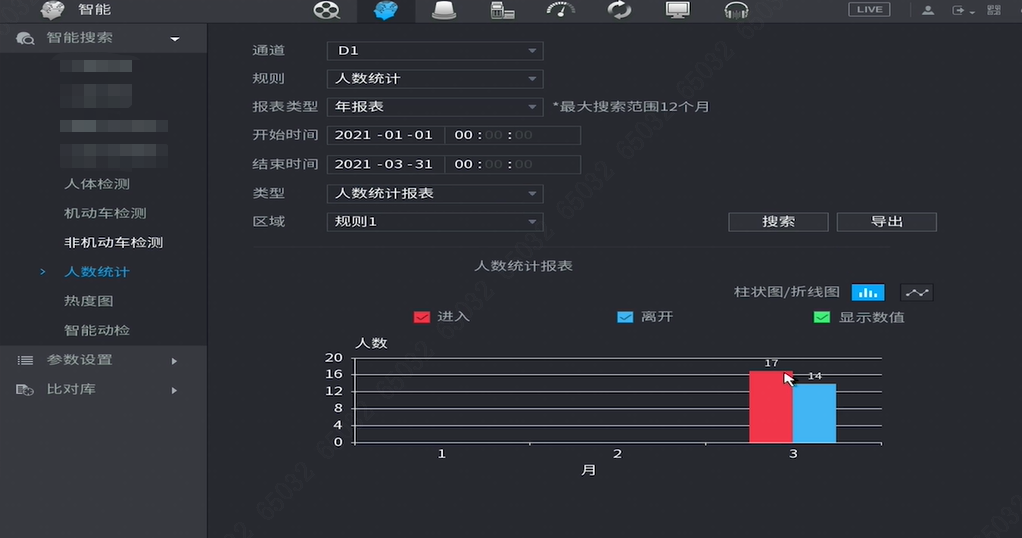录像机的人数统计功能是对人数及人群流动方向等信息进行有效统计,当检测结果符合设定的规则时,触发联动报警。
▸前提条件:人数统计功能属于前智能,需要前端相机支持该功能。
▸相机安装三要素:场景光照、人流方向、安装高度。
▸场景光照:场景亮度要有所保障,至少保证区域内人员头和肩的轮廓清楚。
▸人流方向:人流方向相对单一,相机正对人流方向,客流统计会比较准确。
▸安装高度:相机建议安装在出入口的正上方,高度在2.5M-3M之间,相机焦距不同,高度会有细微区别。
▸本内容以HD7140X-E2, 2.1mm焦距的双目客流为例
操作步骤
步骤一
进入主菜单,选择【智能】>【参数设置】>【智能方案】,选择要设置的通道,再选择【人数统计】
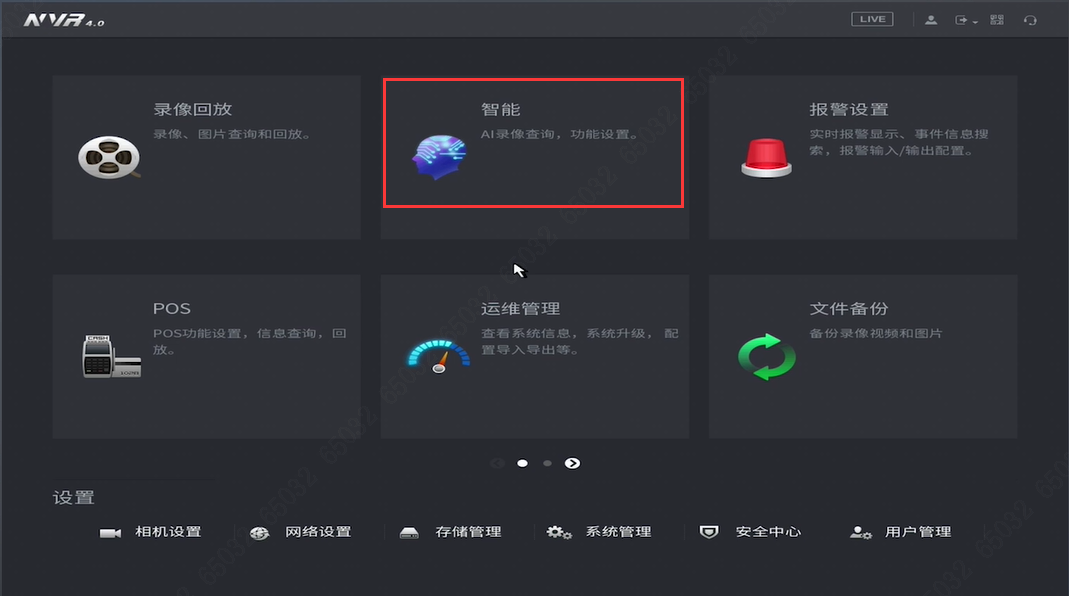
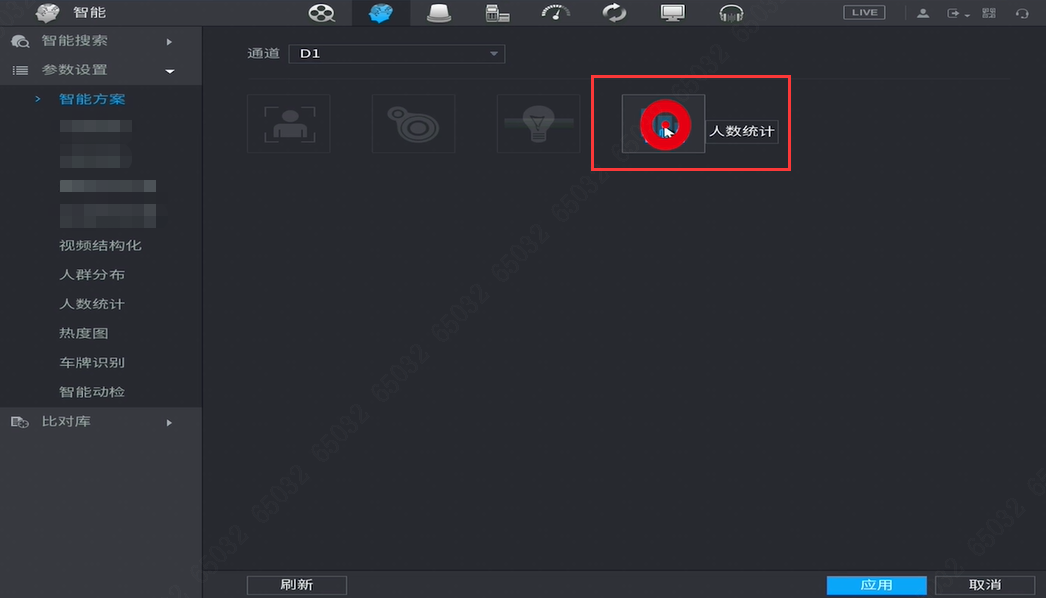
步骤二
选择【智能】>【参数设置】>【人数统计】,绘制检测区域以及人流穿越方向的规则线,单击右键结束绘制配置,点击确定返回
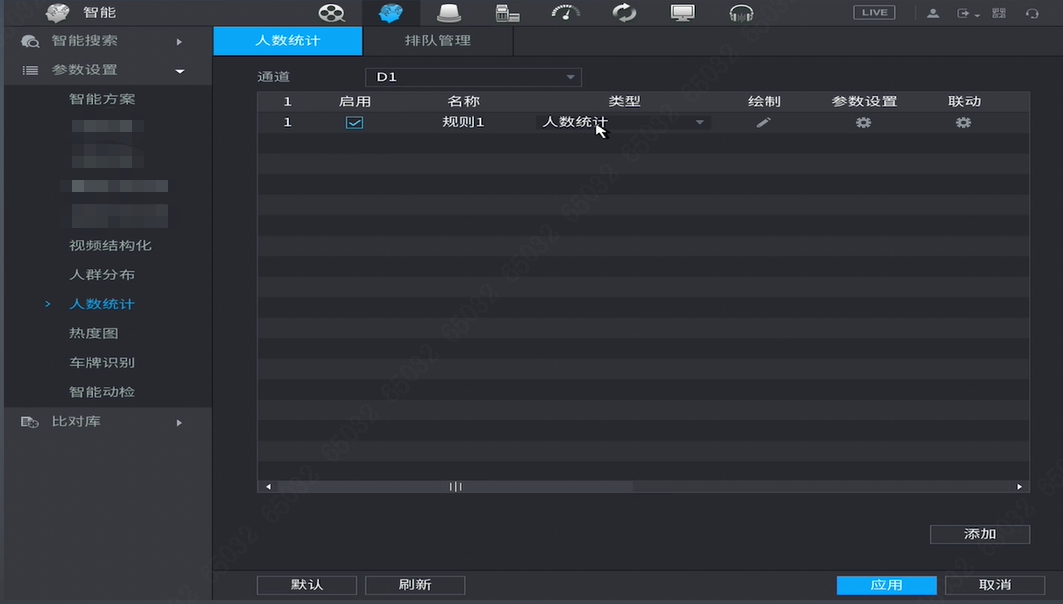
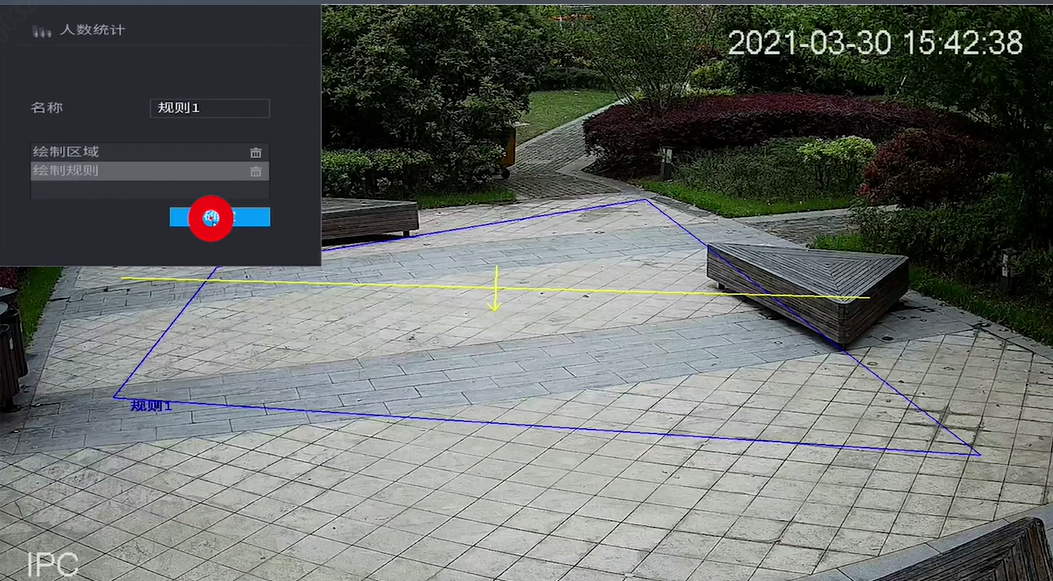
注:部分双目相机需要单独网页做标定配置
web端标定配置:进入【设置】-【事件管理】-【人数统计】-【标定配置】,配置方式如下图所示,(如未做地面标定,有可能会出现统计不准的现象)
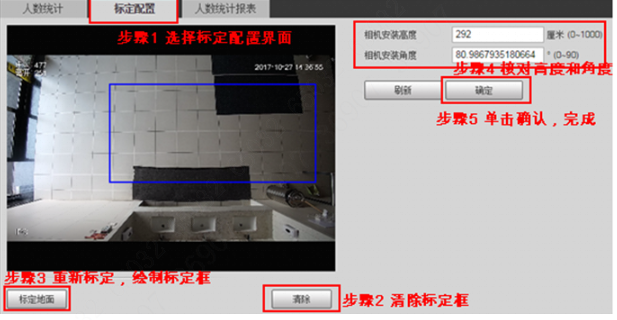
步骤三
单击“参数设置”图标,可设置客流统计相关参数
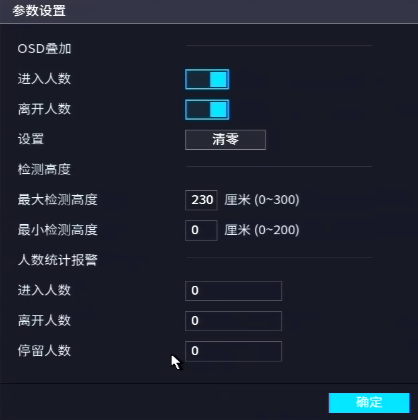
参数说明
▸OSD叠加 : 选择“OSD叠加”,可以在监视画面中显示进入和离开的人数统计。单击“清零”,可将统计清零
▸最大检测高度: 设置物体或人站立时触发报警最大检测高度
▸最小检测高度:设置物体或人站立时触发报警最小检测高度
▸人数统计报警:设置进入人数、离开人数、滞留人数的数量,达到限制数量时触发报警
步骤四
单击“联动” 图标,可配置对应的联动项
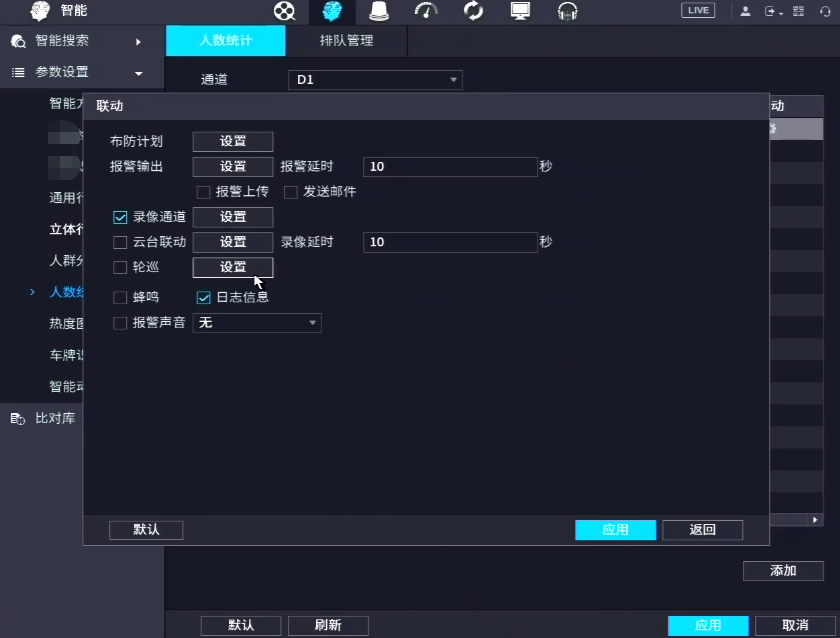
步骤五
配置完成后点击保存,设置完成

人数统计报表查询
步骤:登录本地界面主菜单,选择【智能】 > 【智能搜索】 > 【人数统计】,选择对应查询通道,规则选择人数统计、报表类型、开始时间、结束时间和人数统计方向,然后单击“搜索”